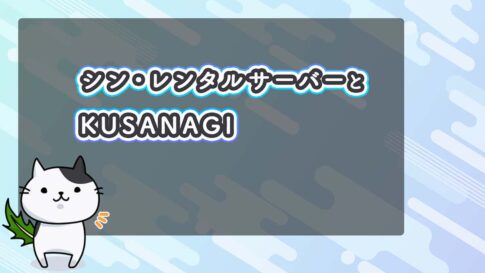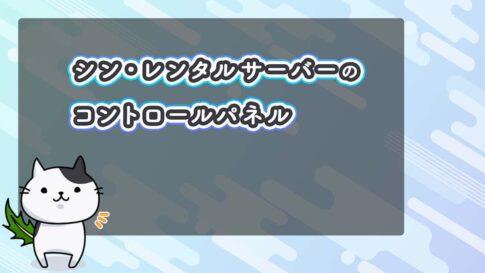シン・レンタルサーバーは、「独自SSLの設定」を行うことが簡単にできます。
コントロールパネルからワンクリックで操作でき、無料かつ無制限に独自SSLが設置できるので、複数のWEBサイトやブログにも活用できます。
いまや『独自SSL(HTTPS)化』は、セキュリティ対策だけでなく、SEO施策の面でも必須とされていますが、シン・レンタルサーバーなら即日、独自SSLが設置できるので便利です。
この記事では、シン・レンタルサーバーを使って『独自SSL(HTTPS)』を設定する方法を詳しく解説します。
シン・レンタルサーバーとは?
シン・レンタルサーバーは、2021年5月3日にサービスを開始した新しいレンタルサーバーサービスです。
同サービスは、レンタルサーバーの大手エックスサーバー株式会社のグループ会社であるシンクラウド株式会社*1が運営しています。
18年の歴史を持つブランド「エックスサーバー」の基本機能をベースに、シン・レンタルサーバーでも高速化技術KUSANAGI(くさなぎ)をはじめ、高速化に関わる新技術を多数搭載しています。
シン・レンタルサーバーは、WordPressの表示スピードが速い上に、厳格なリソース管理を実行。
アクセス集中時にも、安定した環境が利用できます。
さらに、利用する費用も月額が数百円台(税込)からというリーズナブルな価格で提供されており、筆者も個人で運用している一部のWebサイトを試しに移管しましたが、このほか、実際にエックスサーバーから、シン・レンタルサーバーに乗り換える方も増えています。
なお シン・レンタルサーバーのサービス詳細や使える機能、料金体系は以下の記事でも詳しく解説しています。
シン・レンタルサーバーの独自SSL(HTTPS化)とは?
独自SSL(HTTPS化)とは、ブラウザとサーバー間の通信を暗号化しセキュリティを高める方法のことです。
SSLは、現在使われているTLS暗号の前身であり、SSL/TLSを実装したWebサイトは、URLに「HTTP」ではなく「HTTPS」と表示されるので見分けが付きやすいです。
採用されているSSLのブランド
なお X SERVER(エックスサーバー)ならびに、シン・レンタルサーバーで採用されている無料独自SSLのブランドは『Let’s Encrypt』といいます。
Let’s Encryptは、TLSの「X.509証明書」を無料発行するサービスであり、SSLよりもさらに最新のTLSを実装しています。
現在SSLと呼ばれるサービスの大半はTLSを指していることがほとんどです。
実際、両方を踏まえて「SSL/TLS」と表記するケースも少なくありません。
シン・レンタルサーバーの公式サイトでも「独自SSL」と表記していますが、実際にはTLSのことを指しています。
なおシン・レンタルサーバーでは、無料以外にも有料の独自SSLサービスが利用できます。
有料の独自SSLも、シン・レンタルサーバーアカウントから簡単にSSL利用の申し込みが行えます。
ここで、独自SSLのブランドの違いを紹介します。
| SSLの種類 | 内容 |
|---|---|
| Let’s Encrypt(有効期間90日) | 年間料金無料 発行速度即日〜1日、セキュリティ診断なし、サイトシールなし |
| Core SSL(有効期間1年) | 年間料金1,100円 発行速度即日〜1日、セキュリティ診断なし、サイトシールあり |
| SecureCore|ドメイン認証SSL(有効期間1年) | 年間料金19,800円 発行速度即日〜1日、セキュリティ診断あり、サイトシールあり |
| GeoTrust|クイックSSLプレミアム(有効期間1年) | 年間料金15,400円 発行速度即日〜1日、セキュリティ診断なし、サイトシールあり |
各ブランドの有効期間は、使用期限ではありません。
たとえば Let’s Encryptであれば、90日毎に更新が行われ、有効期間は自動延長される仕組みです。
独自のSSLにも対応
同じくCore SSL、SecureCore|ドメイン認証SSL、GeoTrust|クイックSSLプレミアムは1年ごとの更新で、有効期間は自動で延長されます。
なお表中の「セキュリティ診断」とは、セキュリティ診断対応のSSL証明書のことです。
WEBサイトの安全性を向上させたSSL証明書であり、高い信頼性を示しています。
「サイトシール」とは、信頼できる第三者(認証機関)から認証を受けたことを証明するものです。
サイトシールをクリックすると、
- コモンネーム
- 有効期間
- ステータス
などの詳細情報が表示されます。
SSLの有料プランもある
有料の独自SSLは、認証局の証明など、プラスの評価や価値はあるものの、双方のセキュリティレベルに大きな違いはありません。
通常のWEBサイト、ブログ運営であれば、無料の独自SSL(Let’s Encrypt)で十分対応できます。
シン・レンタルサーバー|公式サイト
HTTPSでセキュリティ対策するメリット
SSL/TLS(HTTPS化)は、暗号化による盗聴防止やサイトの改ざんが検知でき、高いセキュリティレベルでWEBサイトやブログが管理できる仕組みです。
実際HTTPのデータの送信は、暗号化されていない平文で行われています。
このためWEBページとユーザーの間の通信が傍受されるほか、サイトが第三者によって改ざんされる危険性があります。
安全にブログを運用するためにも、早い段階でHTTPからHTTPSに切り替えを済ましておきましょう。
シン・レンタルサーバー独自SSLの設定方法
シン・レンタルサーバーの独自SSLは、コントロールパネル(正式名はサーバーパネル)から設定できます。
独自SSLを設定したいドメインを選んでから、下の画像の部分をクリックします。
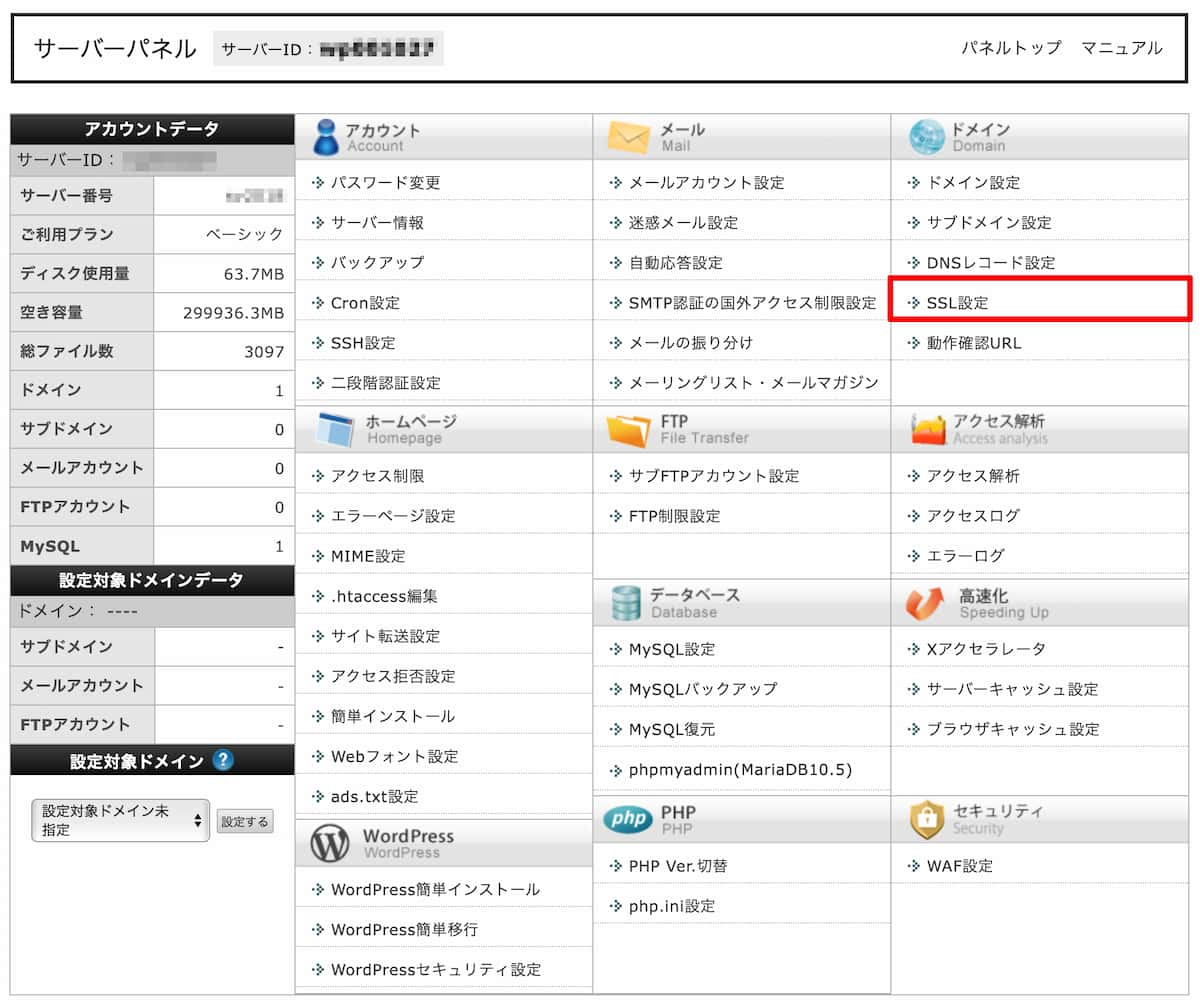
下の画面が開いたら、独自SSLを設定したいドメインを選択。
赤字で囲った部分【選択する】をクリックします。
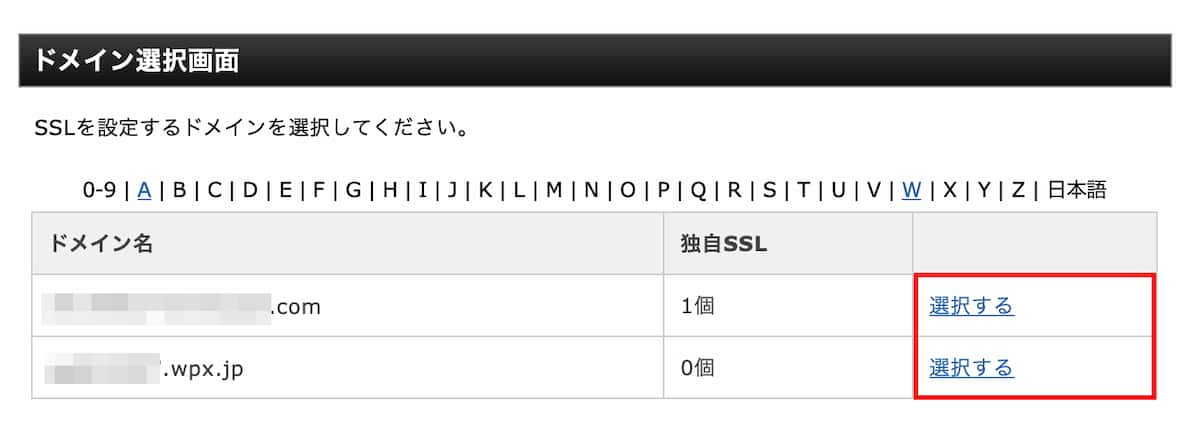
SSL設定の画面が開いたら(下の画像を参照)、独自ドメインがSSL用アドレスとして設定されているかどうか、アドレスは「HTTPS」になっているか確認します。
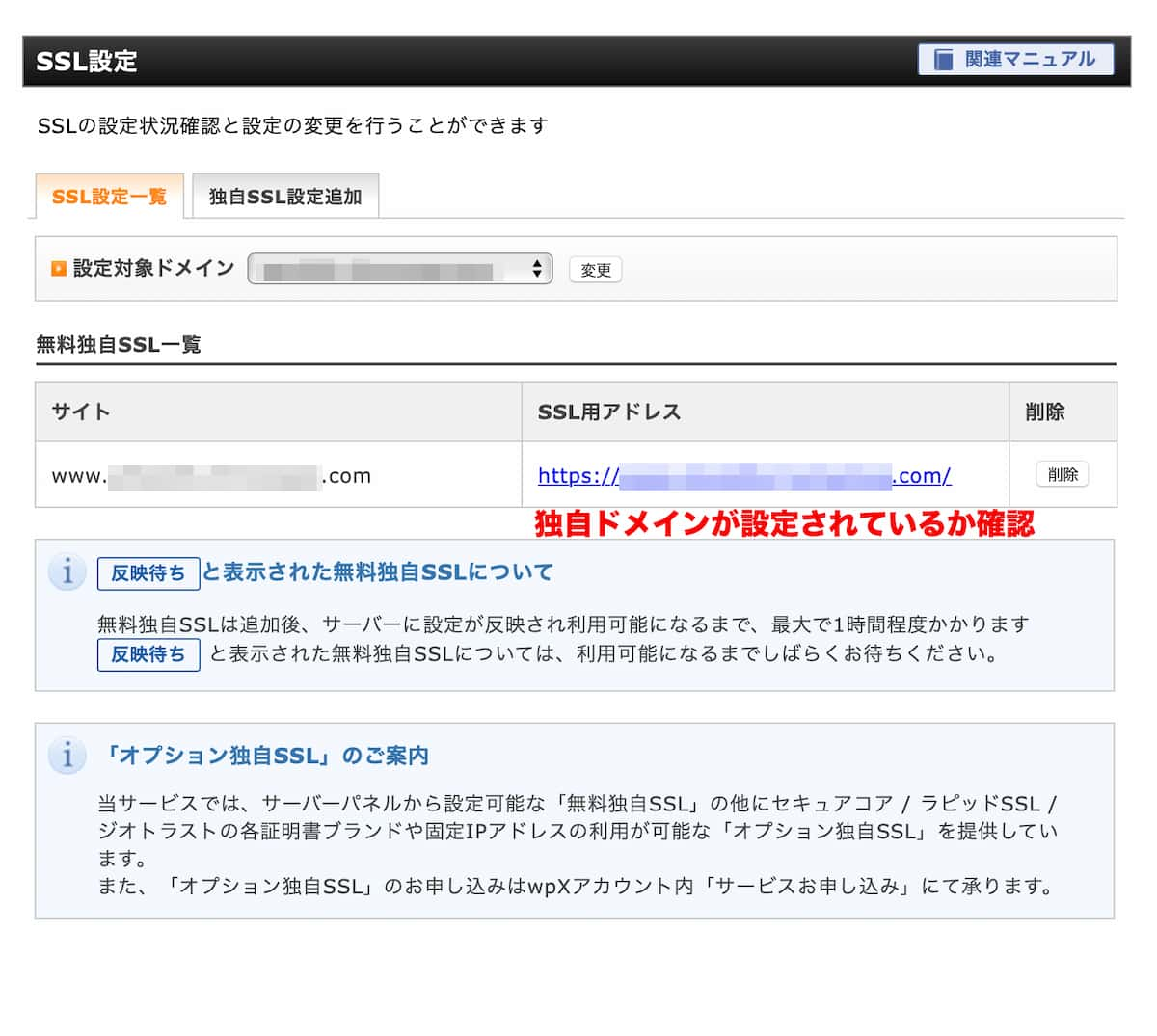
また同じページから、追加の独自SSLも設定できます。
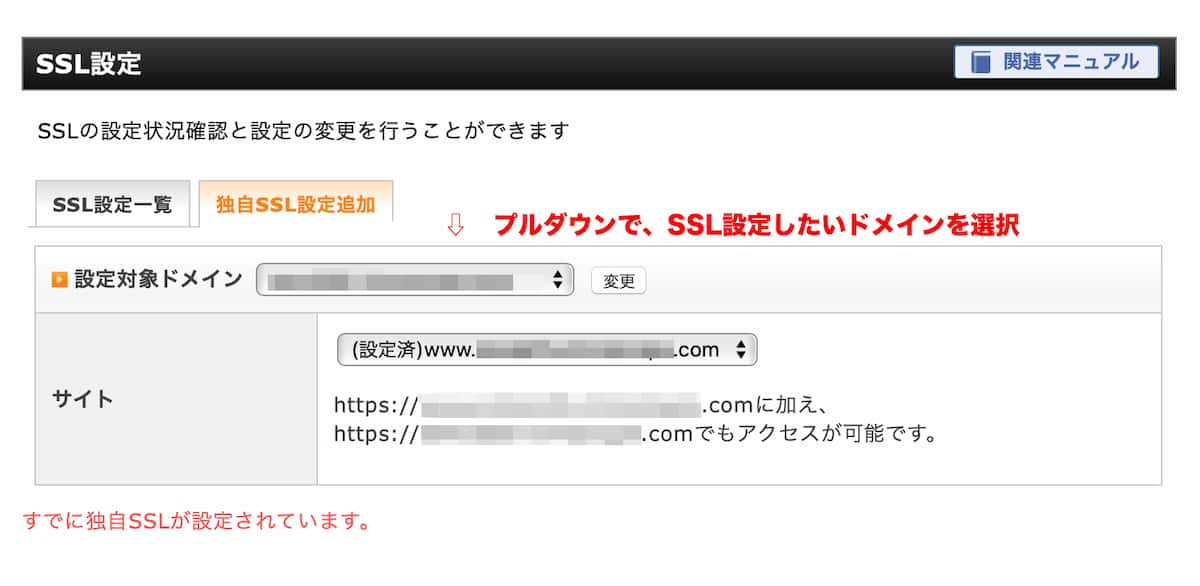
取得した独自ドメインが他にもあれば、早い段階でSSL設定を済ませておきましょう。
シン・レンタルサーバー独自SSLの注意点
シン・レンタルサーバーで独自SSLを設定する際、注意したいポイントをまとめてみました。
- 設定後、リンクの書き換えが必要
- 検索エンジンへの反映に注意
- モバイルサイトでは、一部非対応の場合も
すでに運用中のWebサイトをSSL化する場合は、SSLを利用したいウェブページのリンクを書き換える必要があります。
例えば 設定前のリンクが
http://unicorn-blog.jpであれば、
https://unicorn-blog.jpに書き換えてリンクし直す必要があります。
次に気をつけたいのが、検索エンジンへの反映です。
すでにhttpで、GoogleやYahoo!検索に類似するページが登録されてしまった場合、重複したURLを統合する必要があります。
Google がどのページを正規版と見なすかを確認するには、Googleの「URL 検査ツール」を使って確認できます。
httpとhttpsのページが統一できていない場合は、httpからhttpsへのリダイレクトを設定してください。
またGoogle Search ConsoleのURLをhttpsに設定し、サイトマップを再登録したり、Google AnalyticsのURLをhttpsに設定・変更する必要があります。
httpとhttpsで重複したページを残しておくと、GoogleやYahoo!の検索エンジンに「コピーコンテンツ」や類似コンテンツとして、ペナルティを受けてしまう恐れがあるからです。
Google Search ConsoleとGoogle Analyticsの使い方は、以下公式サイトのマニュアルを参考にしてください。
シン・レンタルサーバーの独自SSLでよくある質問
シン・レンタルサーバーの「独自SSL」で、よくある質問を集めてみました。
シン・レンタルサーバーで必ずSSLを設定する
今回は、シン・レンタルサーバーで、『独自SSL(HTTPS)』を設定する流れを紹介しました。
HTTPSへの切り替えはセキュリティ対策で、必要な作業のひとつです。
WEBサイトやブログが検索エンジンに反映される前に、早い段階で切り替えを済ましておきましょう。
シン・レンタルサーバーの独自SSL設定に関する脚注や出典および参考情報の一覧
- グループ新会社設立および一部サービスの移管のお知らせ|エックサーバー株式会社 ニュースリリース ↩︎